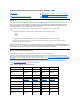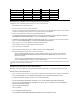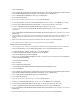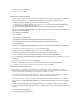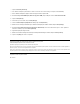Setup Guide
InstalandoDriverseUtilitáriosaPartirdoResourceCD da Dell Latitude L400
ParainstalarumdriverouumutilitárioapartirdoResourceCD, execute as seguintes etapas:
1. Salveotrabalhoemtodososprogramasabertos.
2. Insira o ResourceCD na unidade de CD-ROM ou DVD-ROM.
Emgeral,oCDcomeçaaserexecutadoautomaticamente.Seissonãoocorrer,inicieoMicrosoft®WindowsExplorer,cliquenodiretório
da unidade de CD-ROMparaexibiroconteúdodoCDe,emseguida,cliquenoarquivoStart.htm.
3. Cliqueemumbotãodeidiomaparaselecionaroidiomadainterfacedousuário.
A tela System Software (Software do Sistema)éexibida,mostrandoumalistadesistemasoperacionais(Software by Operating
System [Software por Sistema Operacional]) e uma categoria All Software (Todos os Softwares).
4. Em Software by Operating System (Software por Sistema Operacional), clique no seu sistema operacional para exibir uma lista de
drivers,umsubdiretórioUtilities(Utilitários)eumsubdiretórioDocumentation(Documentação).
5. Clique no tipo de driver (por exemplo, Áudio)ounoutilitárioquevocêdesejainstalar.
Umlinkéexibidoparaodriverououtilitárioespecíficousadopelosistema.
6. Clique no link para exibir a tela Idiomas.
7. Cliquenoseuidiomaescolhidoparaodriverououtilitário(sehouver)oucliqueemMultiple(Vários).
8. Na teladeinformaçõessobreodriver, execute uma das seguintes etapas:
l CliquenobotãoInstall (Instalar)(sehouver)parainiciarainstalaçãoautomática.Nacaixadediálogo,selecioneRun this
program from its current location (Execute este programa a partir de sua localidade atual) e siga os prompts na tela
paraconcluirainstalação.
l SenãohouvernenhumbotãoInstall (Instalar),ainstalaçãoautomáticanãoéumaopção.Paraobterinstruçõesdeinstalação,
clique no link Readme (Leiame)ouváparaoprocedimentoadequadoabaixo.
ProcedimentosdeInstalaçãoparaDriversNãoautomáticos
Parainstalarumdriverouumutilitárioquemostre"Consultarprocedimento"natabelaacima,useoprocedimentoadequadonessaseção.
Instalando o Driver de NIC para Windows 98
1. Salve o seu trabalho e insira o ResourceCD.VocêpodefecharainterfacedoCD(casodesejar)antesdecontinuarcomoprocedimento.
2. CliquenobotãoStart (Iniciar), aponte para Settings(Configurações) e clique em Control Panel (Painel de controle).
3. No Control Panel (Painel de controle),cliqueduasvezesnoíconeSystem (Sistema).
4. Na janela System Properties (Propriedades do sistema), clique na guia Device Manager (Gerenciador de dispositivo).
5. Clique duas vezes em Other Devices (Outros dispositivos) e,emseguida,cliquecomobotãodireitodomouseemPCI Ethernet
Controller (Controlador PCI Ethernet).
6. Clique em Properties (Propriedades).
7. Clique na guia Driver.
8. Clique em Update Driver (Atualizar driver).
A janela UpdateDeviceDriverWizard(Assistentedeatualizaçãodedriverdedispositivoéexibida.
Utilitários
BayManager
Automático
Automático
Automático
N/A
Softex, Placa de PC
N/A
N/A
Automático
N/A
Softex, APM
N/A
N/A
Automático
N/A
NOTA:Casosejainstruídoanavegarparaosarquivosdodriver,cliquenodiretóriodoCDnateladeinformaçõessobreodriverpara
exibir os arquivos associados com esse driver.